MFC-495CW
Preguntas frecuentes y Solución de problemas |
¿Existe una manera de reducir el consumo de tina al imprimir desde mi computadora?
Los siguientes pasos pueden ayudar a reducir el consumo de tinta:
- Reduciendo la resolución de impresión
- Usando el modo de ahorro de tinta (Ink Save Mode)
El siguiente paso puede ayudar a reducir el consumo de tinta a color.
- Reduciendo la resolución de impresión
Seleccionando la baja calidad para imprimir reduce la resolución de impresión. Este le puede ayudar a reducir el consumo de tinta. No obstante, por favor notar que el resultaod impreso no será muy nítido.
- Para Usuarios de Windows:
- Para usuarios de Windows 2000:
Clic Start => Settings => Printers.
Para usuarios de Windows XP:
Clic Start => Printers and Faxes.
Para usuarios de Windows Vista:
Clic Start => Control Panel => Hardware and Sound => Printers
- Clic en el icono del modelo de su impresora y seleccionar Printing Preference.
- Clic en la pestaña Basic.
- Seleccionar Fast en la sección "Quality".
- Clic Apply => OK.
- Para usuarios de Windows 2000:
- Para Usuarios de Mac OS X:
- Seleccionar Print Settings desde la casilla de impresión.
- Clic en la pestaña Basic.
- Seleccionar Fast en la sección "Quality".
- Seleccionar Print Settings desde la casilla de impresión.
- Utilizando el Modo de Ahorro de Tinta (Ink Save Mode)
La máquina imprime el color más claro y hace énfasis en el contorno de las imagenes como ilustrado en el ejemplo aquí debajo. la cantidad de tinta que se ahorra varía dependiendo del tipo de documento que esté imprimiendo.
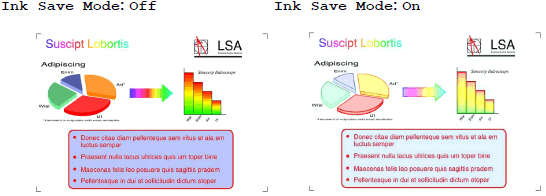
- Para Copiar
- Pressionar el botón Copy.
- Colocar su documento.
- Ingresar el número de copias deseado.
- Presionar las flechas hacia arriba o hacia abajo y seleccionar Ink Save Mode.
- Seleccionar On.
- Presionar OK. (Para modelos de pantalla táctil, omitir este paso.)
- Presionar Black(Mono) o Color(Colour) Start.
- Pressionar el botón Copy.
- Para Imprimir desde una PC (Para usuarios de Windows solamente)
- Para usuarios de Windows 2000:
Clic Start => Settings => Printers.
Para usuarios de Windows XP:
Clic Start => Printers and Faxes.
Para usuarios de Windows Vista:
Clic Start => Control Panel => Hardware and Sound => Printers.
- Clic en el icono del modelo de su impresora y seleccionar Printing Preference.
- Clic en la pestaña Advanced y selecconar Ink Save Mode.
- Clic Apply => OK.
- Para usuarios de Windows 2000:
- Imprimiendo el documento solamente con Tinta Negra
Al imprimir un documento con data en blanco y negro, si selecciona el modo a Color y el tipo de material de impresión, excepto papel regular, la tinta a color es desperdiciada innecesariamente. Debido a que cuando sus documentos incluyen información de color aún si los documentos aparecen en monocromo, el documento será impreso a color, y en adición cuando sus documentos incluyan un contenido gris, el documento puede ser impreso a color por razón de proceso a color.
Para más información, por favor refiérase a la Pregunta Frecuente al pie de esta página.
Para seleccionar Grayscale y Plain Paper, siga los siguientes pasos:
- Para Usuarios der Windows:
- Para usuarios de Windows 2000:
Clic Start => Settings => Printers.
Para usuarios de Windows XP:
Clic Start => Printers and Faxes.
Para usuarios de Windows Vista:
Clic Start => Control Panel => Hardware and Sound => Printers.
- Clic en el icono del modelo de su impresora y seleccionar Printing Preference.
- Clic en la pestaña Basic.
- Bajo la sección Media Type, verificar que Plain Paper esté seleccionado.
- Clic en la pestaña Advanced.
- Bajo la sección Color/Grayscale, verificar que Grayscale esté seleccionado.
- Clic Apply => OK.
- Para usuarios de Windows 2000:
- Para Usuarios de Mac OS X:
- Seleccionar Print Settings desde la sección de impreisón.
- Clic en la pestaña Basic.
- Seleccionar Plain Paper bajo Media Type.
- Clic en la pestaña Advanced.
- Bajo la sección Color/Grayscale, verificar que Grayscale esté seleccionada.
- Seleccionar Print Settings desde la sección de impreisón.
De no estar teniendo problemas de calidad de impresión, NO LIMPIAR el cabezal de impresión.
